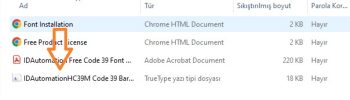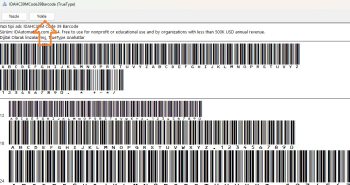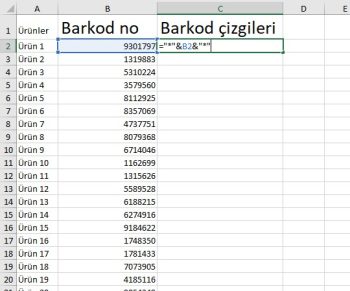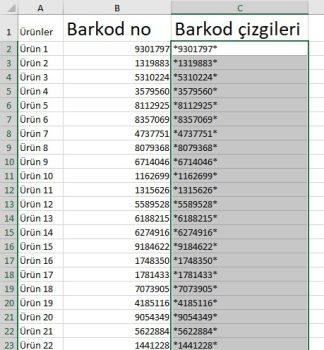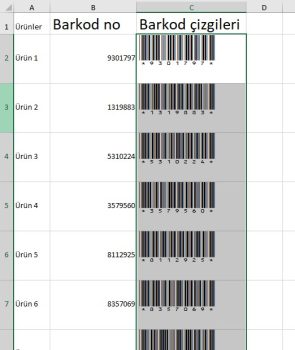Excelde barkod oluşturma barkod numarasını Code 39 fontuyla gösterimi kadar basittir ve 3 aşamada kolayca gösterebilirsiniz.
- barcode 39 fontunu indirmek
- barkod rakamlarının başı ve sonuna * eklemek
- barkod numarasının fontunu excel code 39 fontuyla değiştirmek
Aşamaları basitçe aşağıda takip edin, excelde barkod oluşturmayı oldukça hızlı şekilde yapabilirsiniz.
Örnek çalışma dosyasını buradan indirebilirsiniz.
Excelde barkod oluşturma
Font indirme
Excelde barkod listesinin fontunu değiştirip barkod çizgilerini göstermek için önce Code 39 fontunu indiriyoruz.
Aşağıdaki siteden fontu indirin.
https://www.1001fonts.com/barcode+code-39-fonts.html
İnen dosyaya sağ tıklayıp tümünü ayıklayı seçin.
Klasörün içine girdiğinizde font dosyasına çift tıklayın.
Açılan pencerede de üst kısımda yükle butonuna tıklayın.
Font sisteme yüklendi.
*Not: Eğer excel açıkken bu işlemi yaparsanız exceli açıp kapatmanız gerekecektir. Yoksa açıkken fontu tanımıyor. Kapatıp tekrar açtığınızda fontu görmeye başlıyor.
Barkod rakamının başı ve sonuna * koyma
Excel dosyamızı açıyoruz.
Barkod numaramızın başına ve sonuna * işareti koyacağız. Bunun için ister birleştir formülünü kullanın ister doğrudan & işareti ile ekleyin.
Aşağıdaki kurguyu örnek olarak koyuyorum
=”*”&B2&”*”
Bu formül ile barkod rakamımızın başına ve sonuna * işareti koymuş olacağız.
Çift tıklayarak tüm sütuna bu formülü dağıtın.
Font değiştirme
Başı ve sonu * işaretli rakamların şimdi fontunu değiştireceğiz.
Fontın ismi
“IDAHC39M Code 39 Barcode”
Zaten ilk 3 harfini bile yazsanız yani IDA yazsanız da excel size bu fontun ismini çıkarıyor.
Fontu seçtiğinizde tüm rakamların barkod çizgisine döndüğünü göreceksiniz.
Telefondan veya barkod makinesinden okutarak excelde barkod oluşturma işleminizin doğru çalıştığını tespit edebilirsiniz.
Microsoft destek sayfasını inceleyebilirsiniz.
Bu yazılar da ilgini çekebilir;
MS Excel Finansal Analistler İçin 30+ Finansal Formül
Excel Etopla Formülü ve Çoketopla Formülü Kullanımı [1 şablon içerir]
Excel’de Yerinekoy Formülü ve Değiştir Formülü işe Metin Değiştirmenin 2 Farklı Yolu
Excel'de 2 Çek Vade Hesaplama Formülleri ve Kullanımı
2008’den beri pazarlama dalında çalışıyorum. 2014’ten beri markamuduru.com’da yazıyorum. İnanıyorum ki markalaşma adına ülkemizde inanılmaz bir potansiyel var ve markalaşmak ülkemizi fersah fersah ileri götürecek. Kendini yetiştirmiş marka müdürlerine de bu yüzden çokça ihtiyaç var. Ben de öğrendiklerimi, araştırdıklarımı, bildiklerimi burada paylaşıyorum. Daha fazla bilgi için Hakkımda sayfasını inceleyebilirsiniz.